Cara mematikan suara keyboard iPhone mungkin terdengar mudah, namun bagi pengguna pemula tentu akan merasa kebingungan dalam mematikan suara keyboard tersebut. Terlebih jika sebelumnya kalian menggunakan ponsel android.
Informasi ini dirasa cukup penting, sebab suara pada keyboard dianggap cukup mengganggu, terlebih saat kalian berada didalam ruangan yang seharusnya tidak banyak suara.
Selain mengganggu suara ketukan dari keyboard tersebut juga dirasa tidak nyaman. Adapun untuk informasi selengkapnya dari Cara mematikan suara keyboard iPhone, bisa disimak di bawah ini.
Baca Juga : 5 Cara Mengatur Keyboard iPhone
Cara Mematikan Suara Keyboard iPhone
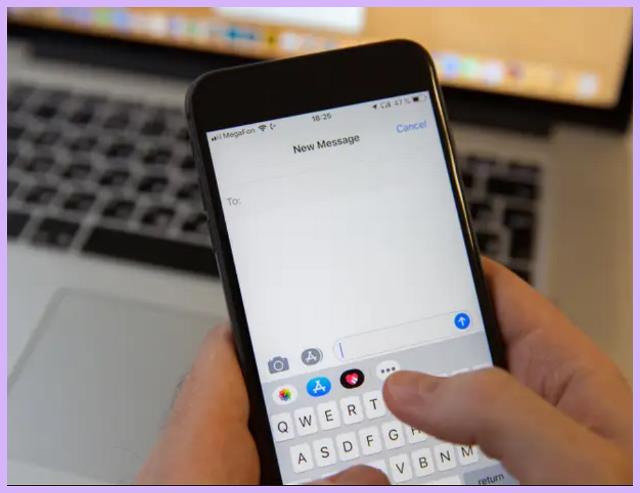
Pernahkah kalian merasa risih dengan suara ketikan keyboard pada ponselmu ? Mungkin ada pengguna yang pro dan ada yang kontra dengan hal ini.
Namun jika kalian benar-benar merasa risih akan hal tersebut dan tidak ingin mendengarkannya, maka pembaca dapat mematikan bunyi tersebut.
Alasannya mungkin dapat bermacam-macam, salah satunya seperti merasa tidak enak saat suara keyboard terdengar orang lain.
Misalnya saja saat di tempat keramaian atau di tempat yang ada banyak orang. Tentunya kalian akan menjadi perhatian khalayak umum yang ada di tempat tersebut.
Cara Mematikan Suara Keyboard iPhone Melalui Pengaturan
Metode pertama yang bisa coba kalian lakukan untuk mematikan suara keyboard yakni melalui “Keyboard Clicks” yang ada di menu Settings atau pengaturan.
Prosedurnya sendiri terbilang cukup mudah dilakukan, berikut tahapan selengkapnya :
- Langkah pertama, buka menu “Settings” di iPhone
- Gulir ke bawah dan cari opsi “Keyboard Clicks”
- Langka selanjutnya, matikan opsi “Keyboard Clicks”
Dengan mematikan opsi “Keyboard Clicks” tersebut, kalian akan menghilangkan suara “klik” saat mengetik di perangkat iPhone milikmu.
Cara Mematikan Suara Keyboard iPhone Melalui Mode “Silent”
Metode kedua yang bisa kalian lakukan adalah dengan menggunakan mode “Silent”. Mode Silent sendiri adalah mode yang berfungsi untuk menonaktifkan nada dering maupun audio notifikasi.
Mode ini dapat diaktifkan saat pemilik ponsel sedang mengikuti rapat, belajar, maupun sedang beristirahat. Berikut adalah langkah-langkahnya yang dapat kalian ikuti :
- Pertama, tekan tombol “Silent” di sisi kiri iPhone milikmu
- Langkah selanjutnya, silahkan ubah mode menjadi “Silent”
Dengan menggunakan mode “Silent” di atas, kalian akan mematikan semua suara di iPhone milikmu termasuk suara keyboard sekalipun.
Baca Juga : Harga iPhone 11 Pro Max Second Bulan Oktober
Cara Mematikan Suara Keyboard iPhone Dengan Menonaktifkan “Lock Sound”
Cara ketiga yang dapat pembaca lakukan adalah dengan mematikan “Lock Sound”. Jika kalian adalah pengguna iPhone, mungkin pernah mendengar opsi untuk mengaktifkan suara kunci pada perangkat.
Adapun berikut prosedur yang bisa kalian lakukan :
- Pertama, buka “Settings” di iPhone milikmu
- Selanjutnya, silahkan cari opsi “Lock Sound”
- Langkah terakhir, matikan opsi “Lock Sound”
Dengan mematikan opsi “Lock Sound”, kalian akan menghilangkan suara “klik” saat sedang mengunci perangkat iPhone milikmu.
Cara Mematikan Suara Keyboard iPhone Dengan Menggunakan Headset
Cara selanjutnya yang bisa pembaca lakukan adalah dengan menggunakan headset. Kalian bisa menghubungkan headset ke iPhone dan bisa mengetik tanpa suara keyboard.
Bahkan dengan menggunakan headset kalian juga bisa melakukan aktivitas lain seperti mendengarkan musik maupun menonton video tanpa mengganggu orang lain di sekitarmu.
Cara Mematikan Suara Keyboard iPhone Dengan Fitur “Mute”
Berikutnya kalian juga bisa menggunakan fitur “Mute” yang ada pada Control Center. Pengguna hanya perlu masuk ke “Control Panel” kemudian pilih menu Hardware and Sound.
Adapun berikut adalah prosedur yang bisa kalian lakukan :
- Buka “Control Center” dengan menggeser layar dari bawah ke atas
- Tekan tombol “Mute” untuk mematikan semua suara di iPhone
- Otomatis semua suara di perangkat iphone mu akan mati
Dengan menggunakan fitur “Mute” yang ada pada Control Center, kalian akan mematikan semua suara di iPhone, termasuk suara keyboard.
Baca Juga : 4+ Cara Mematikan iPhone 12
Cara Mematikan Suara Keyboard iPhone Menggunakan “Do Not Disturb”
Dengan menggunakan fitur “Do Not Disturb” kalian bisa mematikan suara keyboard yang ada di perangkatmu. Berikut adalah langkah-langkah selengkapnya :
- Buka “Settings” di iPhone milikmu
- Selanjutnya, klik “Do Not Disturb”
- Lalu aktifkan opsi “Do Not Disturb”
Dengan menggunakan fitur “Do Not Disturb”, kalian akan mematikan semua suara di iPhone. Tak terkecuali suara keyboard. Tenang saja, untuk panggilan maupun pesan masih bisa terdengar.
Cara Mematikan Suara Keyboard iPhone Menggunakan “Assistive Touch”
Metode berikutnya yang bisa dilakukan yakni dengan menggunakan fitur “Assistive Touch”. Berikut adalah prosedur yang bisa coba kalian praktekkan :
- Pertama, buka “Settings” di iPhone milikmu
- Selanjutnya, pilih “General”
- Kemudian pilih “Accessibility”
- Aktifkan opsi “AssistiveTouch”
- Klik “Customize Top Level Menu”
- Tambahkan opsi “Mute” ke menu
Dengan menggunakan fitur “Assistive Touch” dan menambahkan opsi “Mute” ke menu, kalian dapat mematikan semua suara di iPhone milikmu, termasuk suara keyboard.
Cara Mematikan Suara Keyboard iPhone Dengan Aplikasi Tambahan
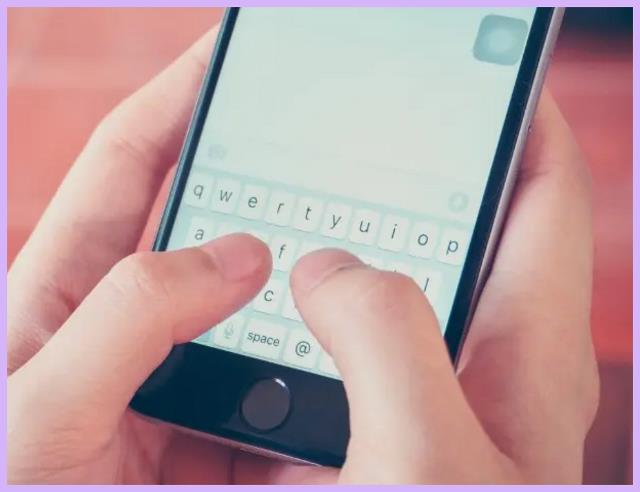
Cara terakhir yang bisa pembaca coba adalah dengan menggunakan keyboard tanpa suara. Kalian bisa mengunduh aplikasi keyboard pihak ketiga yang tidak mengeluarkan suara saat mengetik.
Beberapa aplikasi keyboard tanpa suara yang bisa kalian coba antara lain :
Gboard
Gboard merupakan keyboard besutan Google yang bisa digunakan secara gratis. Aplikasi ini bisa diinstal pada semua ponsel Android dan juga perangkat iOS.
Jika kalian terbiasa berkomunikasi dalam bahasa yang berbeda, GBoard dapat mendukung total hingga 550 bahasa. Namun hanya maksimal 3 bahasa saja di perangkatmu.
SwiftKey
Swiftkey merupakan salah satu aplikasi keyboard terbaik. Layaknya Gboard, Swiftkey juga telah mendukung ketikan dengan banyak bahasa.
Baca Juga : 2+ Cara Pasang Keyboard iPhone Untuk Android
Dengan melakukan seluruh prosedur mematikan suara keyboard iPhone yang sudah dijelaskan diatas kini suara getaran sudah tidak ada lagi, bagaimana sangat mudah sekali bukan ? Selamat mencoba.











